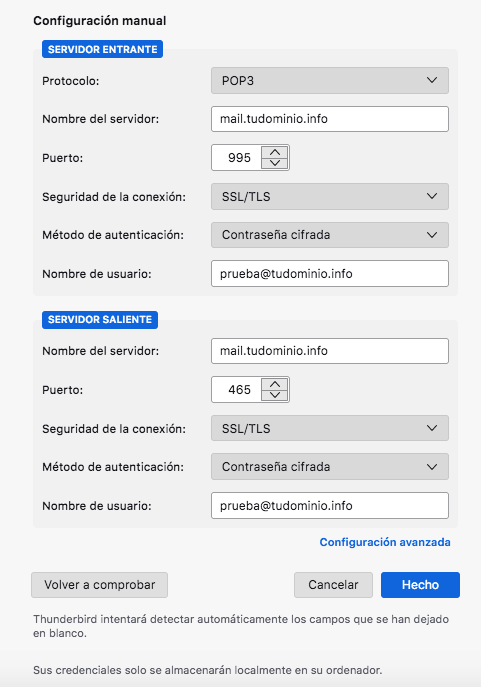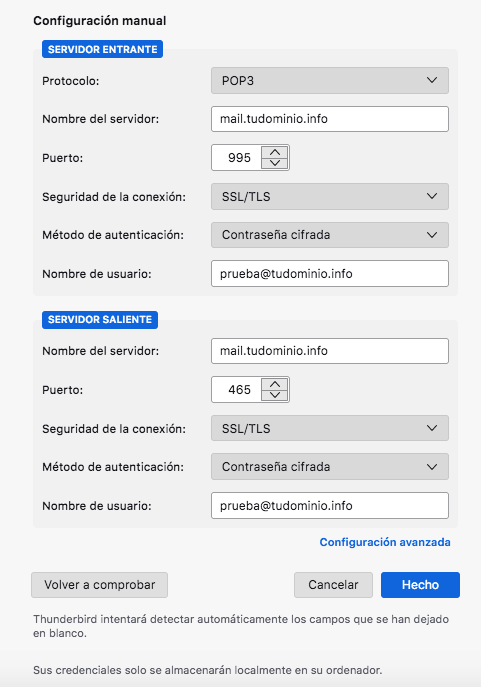
Configurar Cuentas de Correo en Thunderbird: Una Guía Completa
Thunderbird, el cliente de correo electrónico de código abierto de Mozilla, ofrece una experiencia robusta y personalizable para gestionar tus correos electrónicos. A diferencia de los servicios webmail como Gmail o Outlook.com, Thunderbird te da el control total sobre tus datos y te permite gestionar múltiples cuentas de correo de diferentes proveedores con facilidad. Sin embargo, la configuración inicial puede parecer abrumadora para los usuarios novatos. Esta guía completa te mostrará paso a paso cómo configurar cuentas de correo en Thunderbird, cubriendo los diferentes tipos de configuración y resolviendo problemas comunes.
Paso 1: Descarga e Instalación de Thunderbird
Antes de empezar, asegúrate de tener Thunderbird instalado en tu ordenador. Puedes descargarlo gratuitamente desde la página web oficial de Mozilla: https://www.thunderbird.net/. La instalación es sencilla y sigue los pasos estándar de cualquier programa de instalación en tu sistema operativo (Windows, macOS o Linux).
Paso 2: Creando un Nuevo Perfil (Opcional pero Recomendado)
Para mantener tus configuraciones de correo organizadas y evitar conflictos, es recomendable crear un nuevo perfil para cada conjunto de cuentas de correo. Esto facilita la copia de seguridad, la restauración y la gestión de múltiples configuraciones. Para crear un nuevo perfil, sigue estos pasos:
- En Windows: Abre el menú de inicio, busca "thunderbird.exe -ProfileManager" y ejecútalo.
- En macOS: Abre la aplicación "Finder", ve a la carpeta "Aplicaciones", busca "Thunderbird" y mantén presionada la tecla "Opción" mientras lo ejecutas.
- En Linux: La ubicación del ejecutable del ProfileManager variará según la distribución. Busca en tu gestor de paquetes o en la documentación de tu distribución.
En la ventana del ProfileManager, selecciona "Crear un perfil" y sigue las instrucciones. Asigna un nombre descriptivo a tu nuevo perfil (por ejemplo, "Correo Trabajo" o "Correo Personal").
Paso 3: Añadir una Nueva Cuenta de Correo
Una vez que hayas abierto Thunderbird (con el perfil deseado), te encontrarás con la pantalla de inicio. Haz clic en el botón "Configurar correo electrónico". Se abrirá un asistente que te guiará a través del proceso.
Método 1: Configuración Automática (Recomendado)
Este método es el más sencillo y suele funcionar para la mayoría de los proveedores de correo electrónico populares (Gmail, Outlook, Yahoo, etc.). Simplemente introduce tu dirección de correo electrónico y tu contraseña. Thunderbird intentará automáticamente detectar la configuración correcta del servidor.
- Dirección de correo electrónico: Introduce tu dirección de correo electrónico completa (ej., tucorreo@tuproveedor.com).
- Contraseña: Introduce tu contraseña.
- Nombre: Introduce tu nombre como quieres que aparezca en los correos que envíes.
Haz clic en "Continuar". Si la configuración automática funciona correctamente, Thunderbird descargará tus correos electrónicos y ya estarás listo.
Método 2: Configuración Manual (Para Configuraciones Complejas o Problemas con la Configuración Automática)
Si la configuración automática falla, tendrás que configurar tu cuenta manualmente. Necesitarás la siguiente información de tu proveedor de correo electrónico:
- Nombre de usuario: Suele ser tu dirección de correo electrónico completa.
- Contraseña: Tu contraseña.
- Servidor de correo entrante (IMAP o POP3): IMAP te permite acceder a tus correos electrónicos desde cualquier dispositivo, mientras que POP3 descarga los correos electrónicos a tu ordenador y los elimina del servidor. Tu proveedor de correo te indicará cuál usar.
- Puerto de correo entrante (IMAP o POP3): Suele ser 993 para IMAP y 110 para POP3 (aunque esto puede variar).
- Servidor de correo saliente (SMTP): El servidor que utiliza para enviar correos electrónicos.
- Puerto de correo saliente (SMTP): Suele ser 587 o 25 (aunque esto puede variar).
- Seguridad (SSL/TLS): Selecciona SSL/TLS para conexiones seguras. Verifica con tu proveedor qué tipo de seguridad utilizan.
- Autenticación: Normalmente se requiere autenticación para el servidor de correo saliente (SMTP).
En la ventana de configuración manual, tendrás que introducir todos estos datos manualmente. Puedes encontrar esta información en la página de soporte de tu proveedor de correo.
Paso 4: Configuración Avanzada (Opcional)
Thunderbird ofrece opciones de configuración avanzada para personalizar la experiencia del usuario. Puedes acceder a estas opciones haciendo clic en el botón "Configuración de cuenta" una vez que hayas añadido tu cuenta.
- Carpeta de correo: Puedes especificar la carpeta donde se descargarán tus correos.
- Descarga de mensajes: Puedes configurar las opciones de descarga de mensajes, como descargar solo los encabezados o descargar todos los mensajes.
- Notificaciones: Configura las notificaciones para nuevos mensajes.
- Tamaño de descarga: Limita el tamaño de los archivos adjuntos que se descargan automáticamente.
Paso 5: Solución de Problemas Comunes
- Error de autenticación: Verifica que tu nombre de usuario y contraseña sean correctos. Asegúrate de que la autenticación esté configurada correctamente en la configuración del servidor.
- Error de conexión: Verifica tu conexión a internet. Asegúrate de que el servidor y los puertos sean correctos. Prueba con otro navegador para descartar problemas de red.
- Mensajes no recibidos: Verifica la configuración de tu servidor entrante y comprueba si hay filtros o reglas que puedan estar bloqueando tus correos electrónicos.
- Mensajes no enviados: Verifica la configuración de tu servidor saliente y asegúrate de que la autenticación esté configurada correctamente.
Paso 6: Añadir Más Cuentas
Para añadir más cuentas de correo, simplemente repite los pasos 3 al 5. Thunderbird te permitirá gestionar todas tus cuentas desde una única interfaz.
Conclusión:
Configurar cuentas de correo en Thunderbird puede parecer complejo al principio, pero siguiendo estos pasos y utilizando la información proporcionada por tu proveedor de correo electrónico, el proceso será sencillo y eficiente. Recuerda que la configuración manual requiere una mayor atención al detalle, pero te proporciona un mayor control sobre la configuración de tu correo electrónico. Con Thunderbird, tendrás una experiencia de correo electrónico robusta, personalizable y segura. No dudes en consultar la documentación oficial de Thunderbird o los foros de soporte para obtener ayuda adicional si encuentras problemas durante el proceso de configuración.